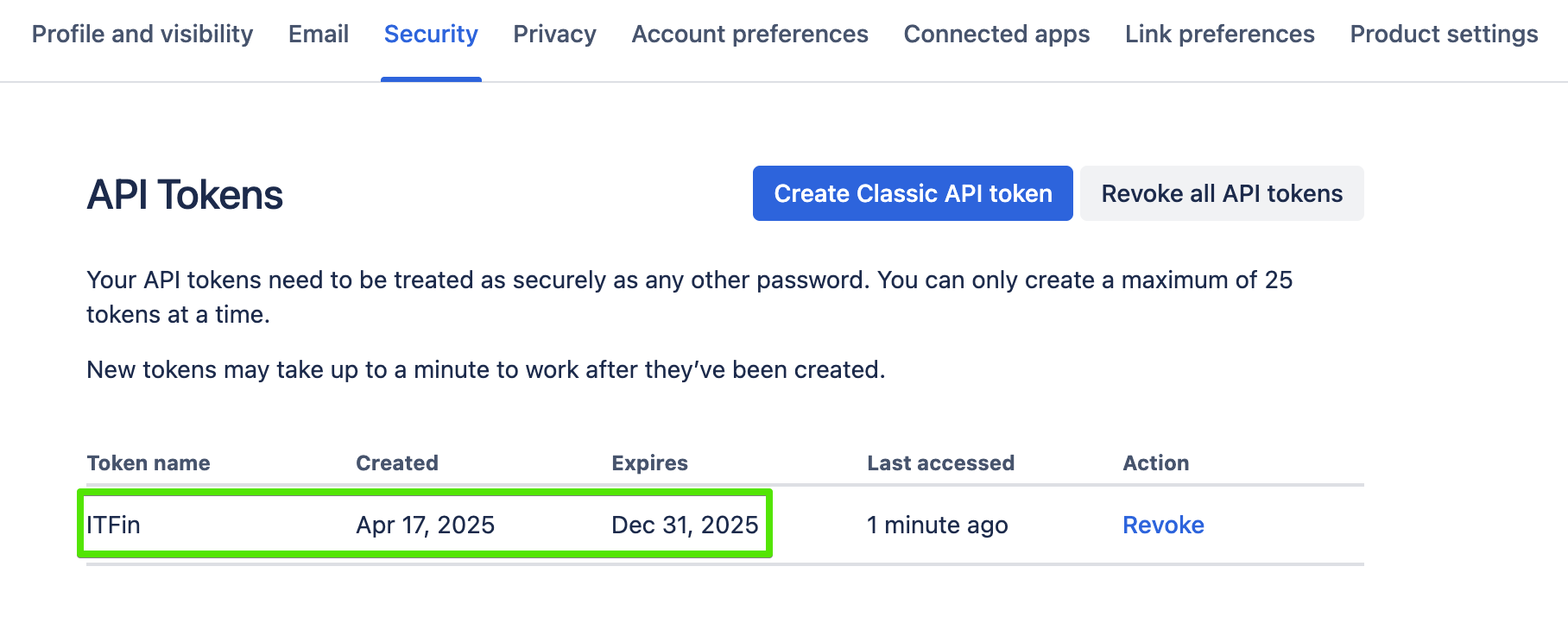Покрокові налаштування:
Крок 1.
Створити в Jira користувача, який має необхідні доступи до проєктів (browse projects), списку користувачів (browse users) і даних (або обрати хто це буде з наявних).
Крок 2. Додати Джерело
У випадку self-hosted Jira потрібно задати логін (email) та пароль, якщо Jira cloud - логін (email) та ключ API.
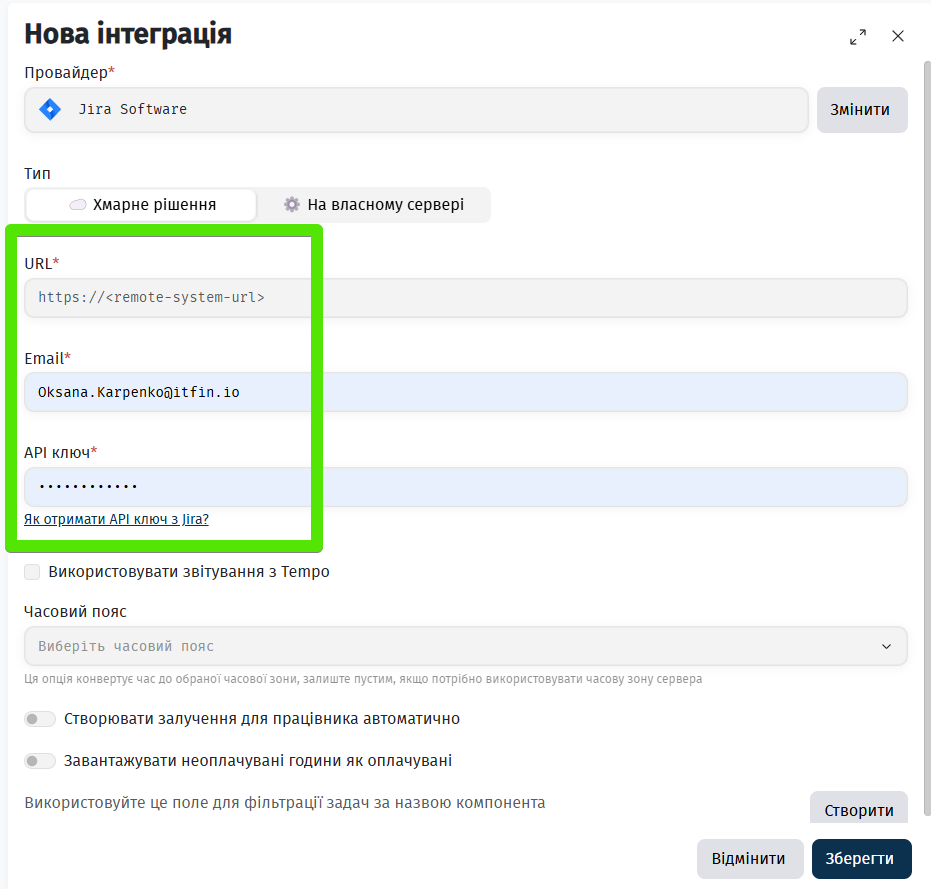
Якщо ви використовуєте Tempo - поставте відповідну відмітку та додайте API ключ згенерований в Tempo.

Крок 3.
Налаштувати інтеграцію проєктів в межах доданого джерела.
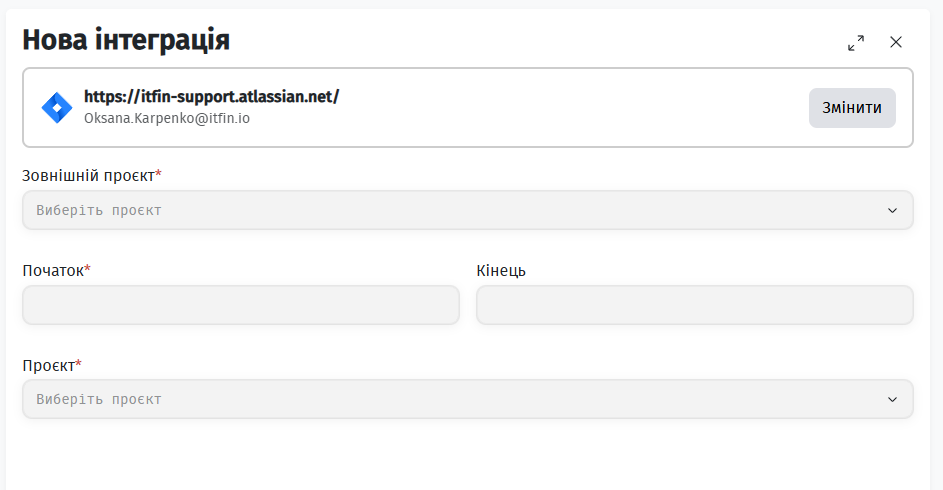
Потрібно вказати:
Як отримати API ключ з Jira?
Для того, аби отримати API ключ, не потрібно мати роль адміна в Jira, достатньо лише мати доступ до проєктів, задач тощо. Першим кроком зайдіть у налаштування свого профілю:
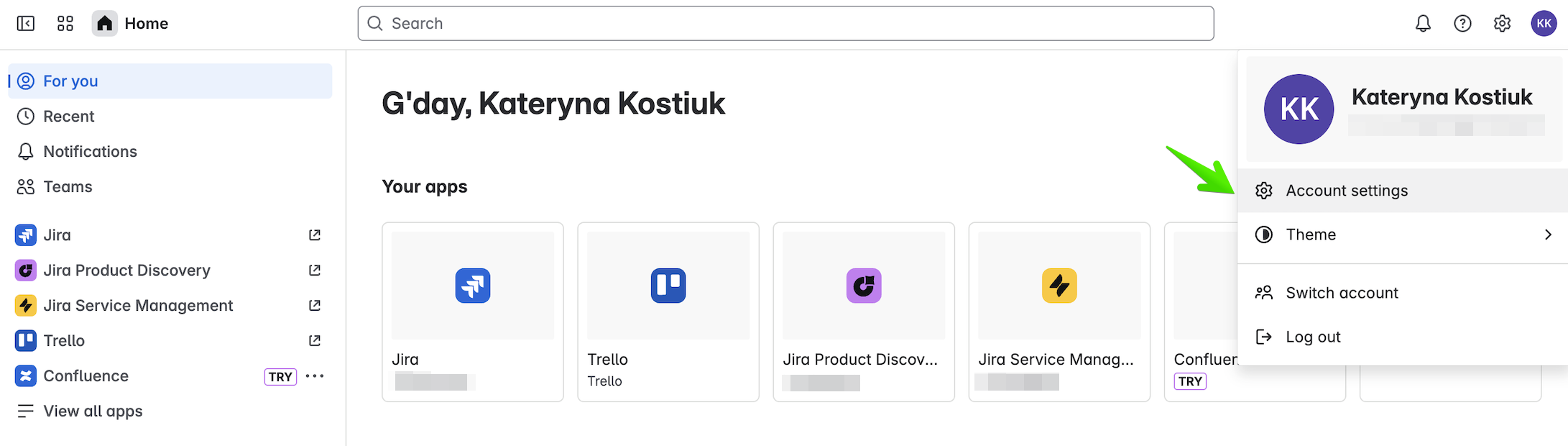
Перейдіть у розділ Безпека > Токен API > Створення токенів API та керування ними
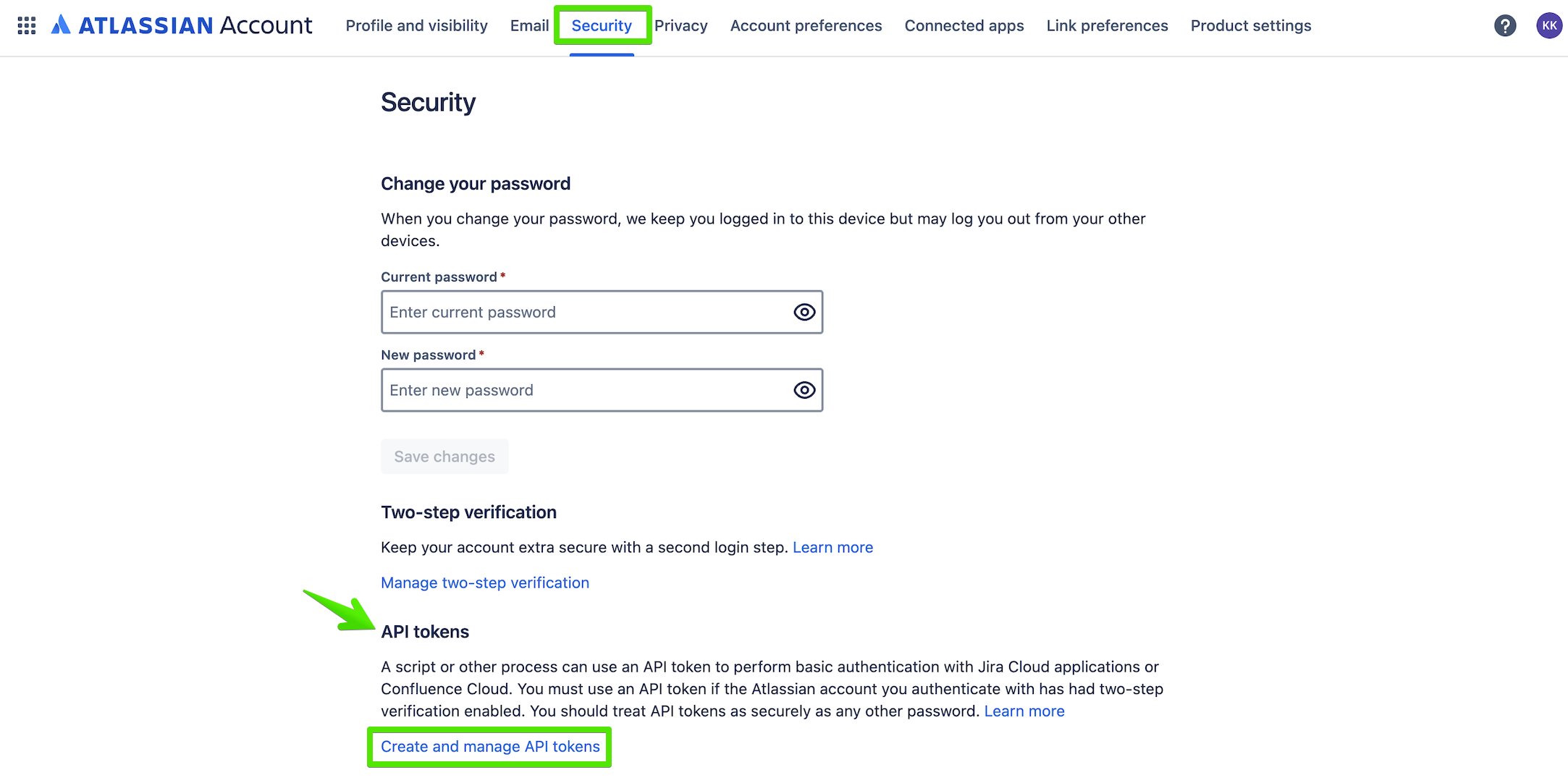
Та у відкритому вікні натисніть Створити класичний токен API
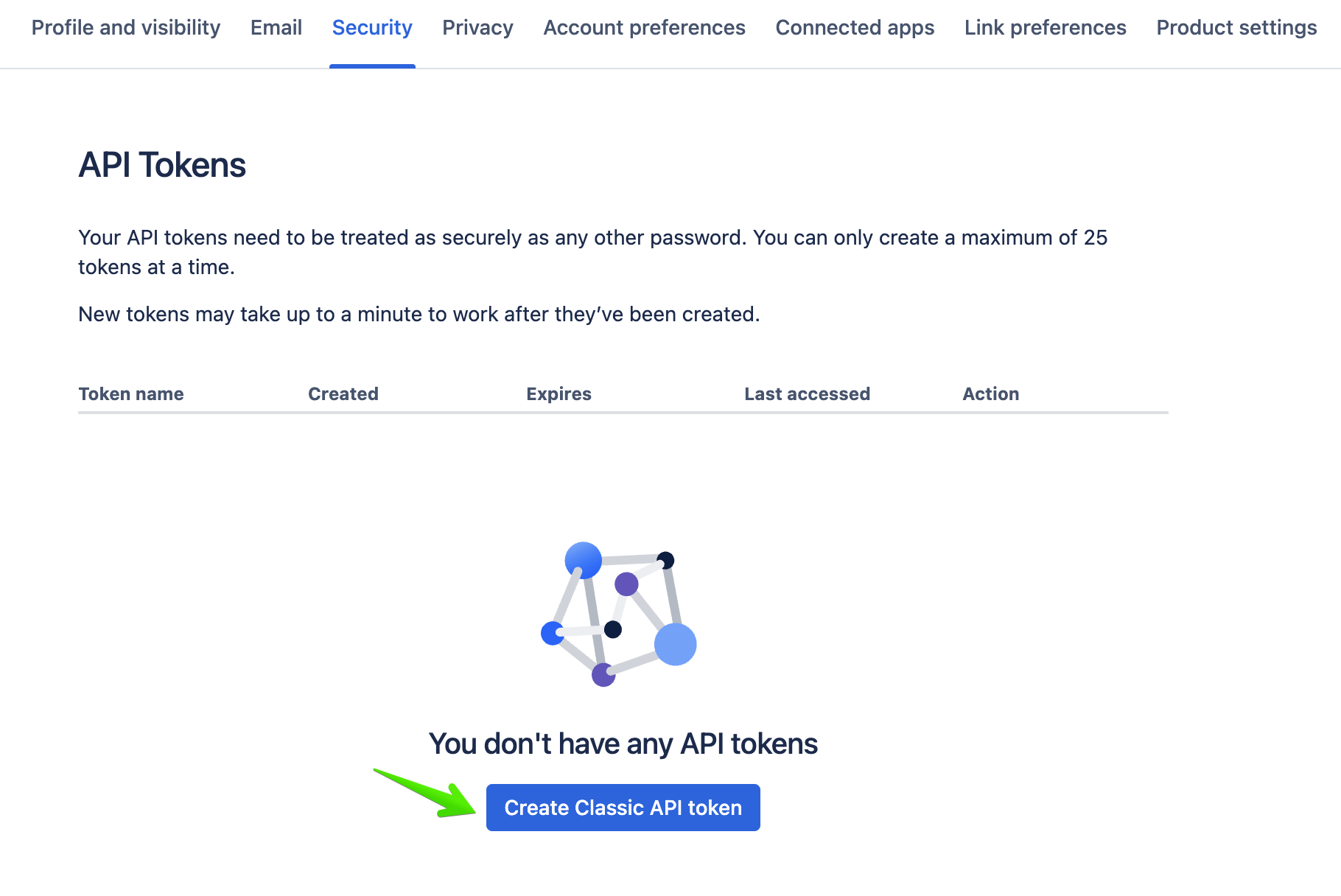
Якщо при створенні API ключа ви вказуєте дату закінчення його дії — важливо буде створити новий ключ після завершення дії поточного та оновити його в налаштуваннях інтеграції.